
Lägga till och redigera diabildslayouter i Keynote på datorn
De diabildsmallar som används i olika teman i Keynote baseras på diabildslayouter. När du vill lägga till en diabild med bestämda element i en presentation – t.ex. en titel och en undertitel, en punktlista eller en bild – väljer du en diabildslayout som bäst liknar det utseende och den känsla som du vill använda. Du kan sedan byta ut platshållarelementen och göra andra ändringar tills du är nöjd. Det är bara diabilden i presentationen som ändras. Diabildslayouten påverkas inte.
Om du lägger till nya bilder, text och andra objekt på en diabildslayout ingår de i diabildens bakgrund och går inte att redigera i presentationen. Om du vill att text, former eller bilder på en diabildslayout ska gå att redigera i presentationen måste du lägga till dem på layouten som platshållare.
Du kan ändra diabildslayouter på samma sätt som vanliga diabilder, t.ex. ändra textens utseende, ändra diabildens bakgrund och ändra storleken på bilderna. Ändringarna visas på alla diabilder i presentationen som baseras på den layouten.
Lägga till en ny diabildslayout
Klicka på
 i verktygsfältet och välj sedan Redigera diabildslayouter.
i verktygsfältet och välj sedan Redigera diabildslayouter.Gör något av följande:
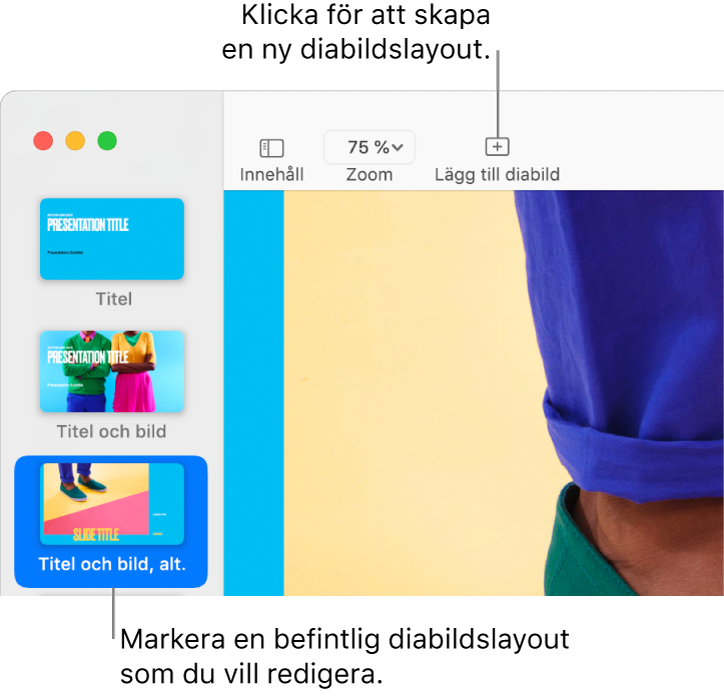
Klicka på
 i verktygsfältet och välj sedan en diabildslayout genom att klicka på den.
i verktygsfältet och välj sedan en diabildslayout genom att klicka på den.Markera en diabildslayout som liknar det du vill använda genom att klicka i diabildsnavigatorn och tryck sedan på returtangenten.
Dubbelklicka på namnet på diabildslayouten i diabildsnavigatorn och skriv ett nytt namn.
Ändra diabilden som du vill genom att lägga till text, bilder, former, platshållare eller andra objekt.
Se Lägga till platshållare för text och medier nedan.
När du har redigerat klart klickar du på Klar i det blå fältet längst ned på skärmen eller på
 i verktygsfältet. Välj Lämna diabildslayouter.
i verktygsfältet. Välj Lämna diabildslayouter.
Lägga till platshållare för text och medier
Klicka på
 i verktygsfältet och välj sedan Redigera diabildslayouter.
i verktygsfältet och välj sedan Redigera diabildslayouter.Markera den diabildslayout som du vill redigera genom att klicka på den.
Gör något av följande:
Skapa en textplatshållare: Lägg till en textruta eller lägg till en form.
Skapa en medieplatshållare: Lägg till en bild eller lägg till en video.
Ändra objektets utseende som du vill och dra det dit du vill placera det på diabilden.
Klicka på objektet du lade till för att markera det och klicka sedan på fliken Stil i formatsidofältet
 .
.Nära nederkanten markerar du Definiera som textplatshållare eller Definiera som medieplatshållare.
Om du vill att objekt på diabilder som baseras på den här layouten ska kunna placeras i lager under diabildslayoutobjekt klickar du på diabildens bakgrund (så att inget är markerat) och markerar Tillåt lager i formatsidofältet
 .
.Mer information om lager finns i Placera objekt i lager, gruppera och låsa objekt i Keynote på datorn.
När du har redigerat klart klickar du på Klar i det blå fältet längst ned på skärmen eller på
 i verktygsfältet. Välj Lämna diabildslayouter.
i verktygsfältet. Välj Lämna diabildslayouter.
Platshållare taggas automatiskt enligt typ. Taggen ”talar om” för innehållet vart det ska ta vägen när du använder en annan layout på en diabild. Exempelvis kommer en bild som finns i en platshållare med taggen ”medier” automatiskt att läggas till i en platshållare från den nya layouten som också har taggen ”medier”.
Du ändrar en tagg genom att markera platshållaren och sedan klicka på fliken Stil i formatsidofältet ![]() . I textrutan bredvid Tagg raderar du den befintliga taggen och skriver in en egen.
. I textrutan bredvid Tagg raderar du den befintliga taggen och skriver in en egen.
Obs! Som förval har platshållare i form av textrutor som du lägger till på en diabildslayout två reglagehandtag och typsnittsstorleken ändras automatiskt så att texten ryms i rutan. Om du vill justera typsnittsstorleken manuellt måste du först välja Format > Former och linjer > Nollställ text- och objektmarkörer (från menyn Format överst på skärmen) för att konvertera platshållaren till en textruta med åtta handtag.
Ändra platshållartexten på en diabildslayout
Du kan ändra platshållartext på en diabildslayout för titel, undertitel med mera. Det här är särskilt praktiskt om du vill skapa ett tema som du kan dela med andra.
Om du ändrar platshållartexten på en diabildslayout gäller den för alla diabilder i presentationen som använder den layouten.
Klicka på
 i verktygsfältet och välj sedan Redigera diabildslayout.
i verktygsfältet och välj sedan Redigera diabildslayout.Markera den diabildslayout som du vill redigera genom att klicka på den.
Klicka på texten som du vill ändra, exempelvis Diabildstitel eller Diabildsundertitel, och klicka sedan på fliken Stil i formatsidofältet
 .
.I textrutan bredvid Visa skriver du in det du vill att visningstexten ska säga.
Om du exempelvis skapar ett tema för finansiella presentationer kan du ändra Presentationsundertitel till Kvartal.
Du kan också lägga till en eller flera taggar i platshållaren (frivilligt).
När du har redigerat klart klickar du på Klar i det blå fältet längst ned på skärmen eller på
 i verktygsfältet. Välj sedan Lämna diabildslayouter.
i verktygsfältet. Välj sedan Lämna diabildslayouter.
Du kan också skapa ytterligare textplatshållare med anpassad visningstext. Läs mer i Ersätta platshållartext.
Lägga till en objektplatshållare för en tabell, ett diagram eller ett bildgalleri
En platshållare som du kan lägga till en tabell, ett diagram eller ett bildgalleri i kallas för en objektplatshållare. Det går bara att lägga till en objektplatshållare på en diabildslayout.
Klicka på
 i verktygsfältet och välj sedan Redigera diabildslayouter.
i verktygsfältet och välj sedan Redigera diabildslayouter.Markera den diabildslayout som du vill redigera genom att klicka på den.
Markera kryssrutan Objektplatshållare i formatsidofältet
 .
.Ändra storlek på platshållaren och placera den där du vill.
Den första tabellen, diagrammet eller bildgalleriet som du lägger till på en diabild baserad på den här diabildslayouten får samma storlek och placering som platshållaren.
Om du vill att objekt på diabilder som baseras på den här layouten ska kunna placeras i lager under diabildslayoutobjekt klickar du på diabildens bakgrund (så att inget är markerat) och markerar Tillåt lager i formatsidofältet
 .
.Klicka på Klar längst ned på arbetsytan eller klicka på
 i verktygsfältet när du har redigerat klart. Välj sedan Lämna diabildslayouter.
i verktygsfältet när du har redigerat klart. Välj sedan Lämna diabildslayouter.
Radera en diabildslayout
Klicka på
 i verktygsfältet och välj sedan Redigera diabildslayouter.
i verktygsfältet och välj sedan Redigera diabildslayouter.Kontroll-klicka på miniatyren för diabildslayouten i det vänstra sidofältet och välj Radera.
Om det finns diabilder i presentationen som använder diabildslayouten väljer du en annan layout för de diabilderna i den dialogruta som visas. Klicka sedan på Välj.
Klicka på Klar längst ned på diabildens arbetsyta.